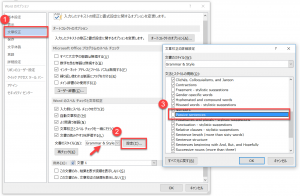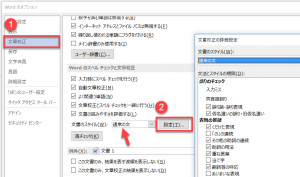知らないうちにWordの文書で英語の受身形に青い波線が引かれるようになってしまったという経験がありませんか?
最近何名かの方から解除方法についての質問がありました。
これはWordのオプション設定で変更ができますので方法を紹介します。
<目次>
この方法でできること
ほかの文法チェックは行ったまま、受け身形の波線が表示されなくなります。
実行前
実行後
手順
Wordの[オプション]ダイアログボックスを利用します。
1.カーソルを英単語の箇所におきます。
これが案外重要です。日本語の箇所にカーソルがあると、ステップ3の操作に進めないのです。
2.[オプション]ダイアログボックスを開きます。
いつものとおり、[Alt] → [T] → [O] を順番に押してください。
同時に押してはいけません。
3.文章校正の[設定]ダイアログボックスで設定をします。
以下の赤矢印部分のように[文章校正]の項目の[Wordのスペルチェックと文章校正]項目の[文章のスタイル]が「Grammar & Style」になっていることを確認してください。
[設定]ボタンをクリックして設定用のダイアログボックスを開きます。
ここで、Passive Sentences の項目のチェックを外します。
この設定をすれば、受け身形の波線が表示されなくなります。
補足説明
上記ステップ1で、日本語内にカーソルがある状態でこのダイアログボックスを開くと赤矢印部分に[通常の文]などと日本語の表示になります。
この場合には、[設定]ボタンをクリックしてダイアログボックスを開くと、和文のチェック用の項目が表示されます。英語のチェック項目の設定画面になりませんのでご注意を。
和文の項目設定の場合には、和文中にカーソルを置いてから[オプション]ダイアログボックスを開き操作をします。